Táboa de contidos
Algunha vez ocorreuche que o contido do texto non se mostra ben na imaxe de fondo e tiveches que engadir unha forma debaixo do texto para facelo lexible? Non é mala idea, pero ás veces a cor sólida cun 100 % de opacidade pode parecer demasiado atrevida. Xogar coa opacidade pode facer que os elementos se combinen ben.
A opacidade predeterminada cando crea un obxecto, coloca unha imaxe ou engade texto en Adobe Illustrator é do 100 %, pero pode cambiar a opacidade no panel Aparencia ou en Transparencia panel.
Non hai un panel Opacidade . A opción máis próxima é o panel Transparencia . Basicamente, é o mesmo. Baixar a opacidade fai que os obxectos sexan máis transparentes.
Neste titorial, vouche mostrar como cambiar rapidamente a opacidade e os diferentes modos de fusión que podes usar para mostrar efectos transparentes.
Imos entrar!
Nota: as capturas de pantalla deste titorial están tomadas da versión Mac de Adobe Illustrator CC 2022. Windows ou outras versións poden ter un aspecto diferente.
Cambiar a opacidade en 2 pasos
En realidade, non tes que abrir o panel Aparencia ou Transparencia se só queres cambiar a transparencia máis baixa dun obxecto. Simplemente seleccione o obxecto do que quere cambiar a opacidade e a opción de opacidade aparecerá no panel Propiedades > Aparencia .
Por exemplo, cambiemos a opacidade deo rectángulo debaixo do texto para que poida combinarse máis coa imaxe de fondo.
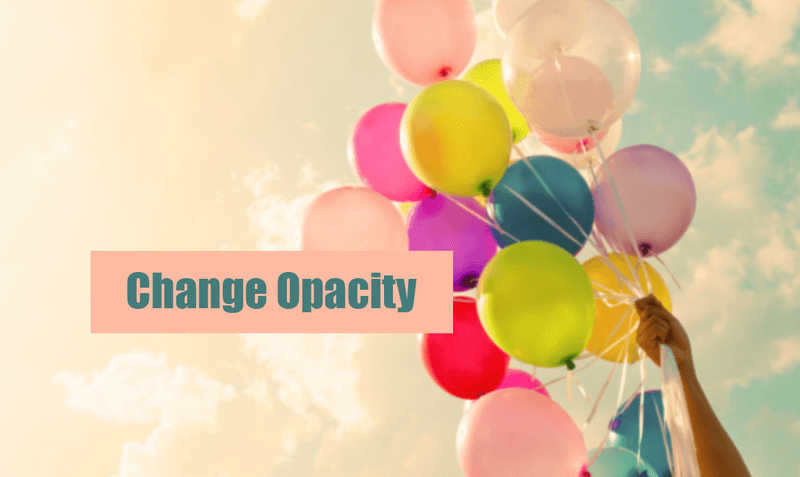
Paso 1: Seleccione o rectángulo e o panel Aparencia debería aparecer automaticamente no panel Propiedades. A partir de aí, podes ver unha opción Opacidade .
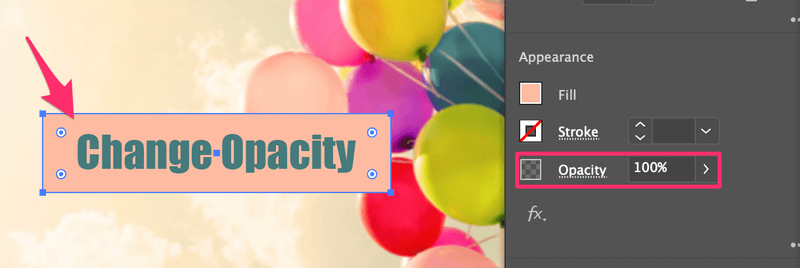
Paso 2: Fai clic na frecha dereita ao lado do valor (100 %) e ti" Verei un control deslizante. Moveo á esquerda para baixar a opacidade. Se tes un número exacto en mente, tamén podes facer clic na caixa do valor para escribir o valor de opacidade manualmente.
Por exemplo, fixen a opacidade no 47 % e agora podes ver que a imaxe de fondo se mostra a través do rectángulo.
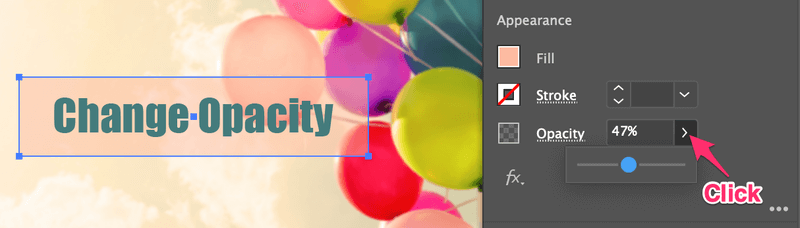
Isto é! Esta é a forma máis rápida de cambiar a opacidade en Adobe Illustrator.
Ademais de cambiar a opacidade, tamén podes axustar o modo de fusión. Se tamén queres cambiar o modo de mestura, continúa lendo.
Cambiar o modo de fusión
Podes cambiar o modo de fusión facendo clic na opción Opacidade do panel Apariencia ou abrindo o panel Transparencia. As dúas formas funcionan igual.
Se fai clic en Opacidade , verá un novo panel que se parece a este:
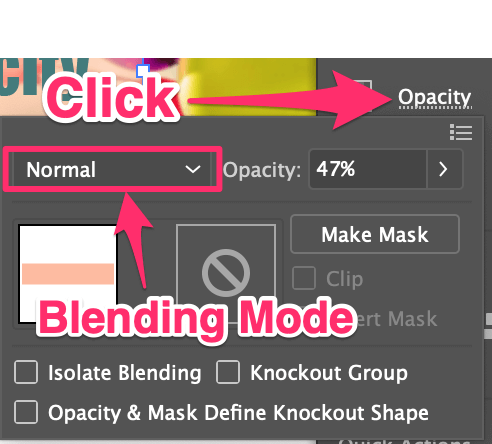
A opción xunto a Opacidade é o Modo de fusión.
Tamén pode abrir o panel Transparencia desde o menú superior Xanela > Transparencia .
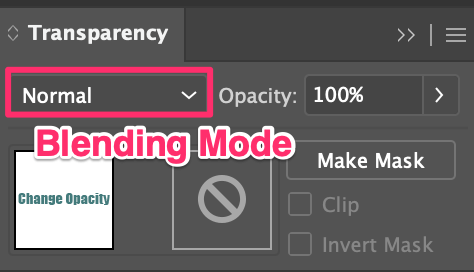
Se fai clic na frecha cara abaixo, amosarache as opcións de mestura. Co obxecto seleccionado, simplementeelixe a opción de mestura que che guste.
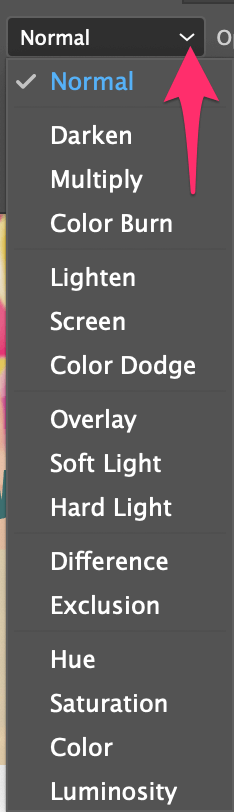
Por exemplo, se escolle Multiplicar , aínda que a Opacidade sexa 100%, o obxecto mesturarase no fondo.

Se non é o suficientemente transparente, pode reducir a opacidade en consecuencia.

Non dubides en explorar as opcións de mestura. Algunhas opcións cambiarán a cor do obxecto orixinal. Por exemplo, se escolle Superposición a cor cambia xunto coa opacidade.
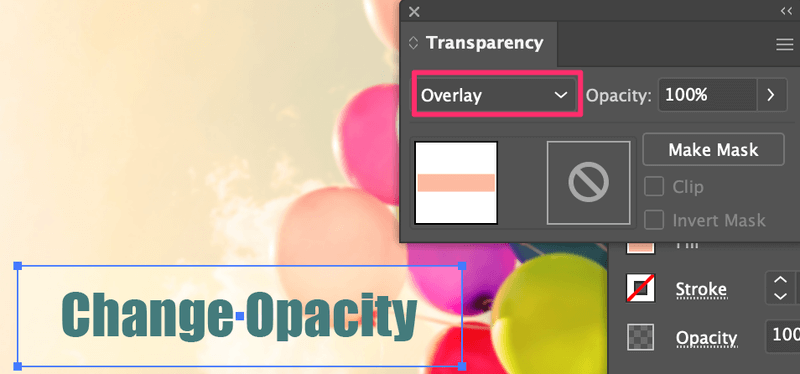
Conclusión
Se queres facer algo transparente, a forma máis rápida de cambiar a opacidade dun obxecto é a partir das Propiedades > Aparencia. panel. Pero debes seleccionar un obxecto para que se mostre o panel porque o panel Apariencia non se activará cando non se seleccione nada.
Cambiar o modo de fusión tamén pode cambiar a opacidade pero dun xeito máis diverso. Non dubides en explorar as opcións de mestura.

